您好,登錄后才能下訂單哦!
您好,登錄后才能下訂單哦!
本篇內容介紹了“win10安裝打印機驅動的方法是什么”的有關知識,在實際案例的操作過程中,不少人都會遇到這樣的困境,接下來就讓小編帶領大家學習一下如何處理這些情況吧!希望大家仔細閱讀,能夠學有所成!
1、在Windows10系統桌面,依次點擊“開始/Windows系統/控制面板”菜單項。
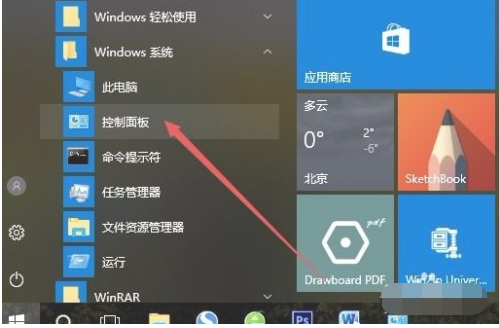
2、在打開的控制面板窗口中,點擊右上角的“查看方式”下拉菜單,在彈出菜單中點擊“大圖標”菜單項。
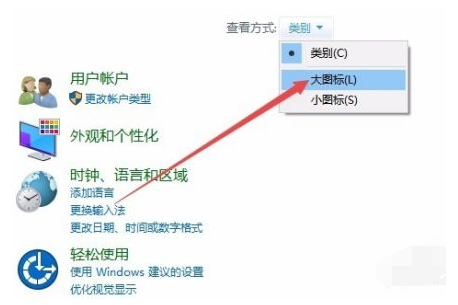
3、點擊窗口中的“設備和打印機”圖標。
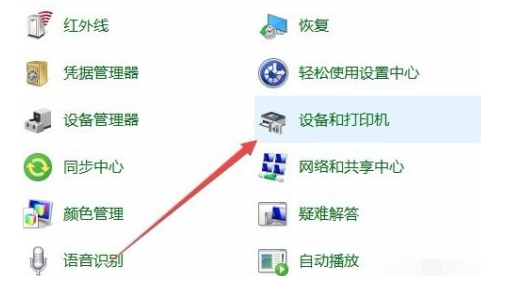
4、在打開的窗口中點擊“添加打印機”快捷鏈接。
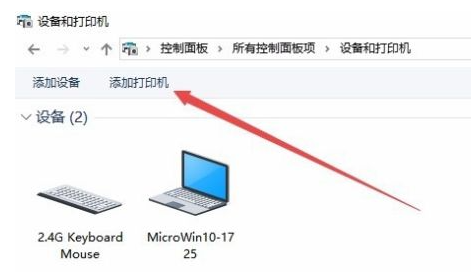
5、這時會自動掃描打印機,直接點擊“我所需的打印機未列出”快捷鏈接就可以了。

6、接下來在打列的添加打印機窗口中點擊“通過手動設置添加本地打印機或網絡打印機”一項,然后點擊下一步按鈕。
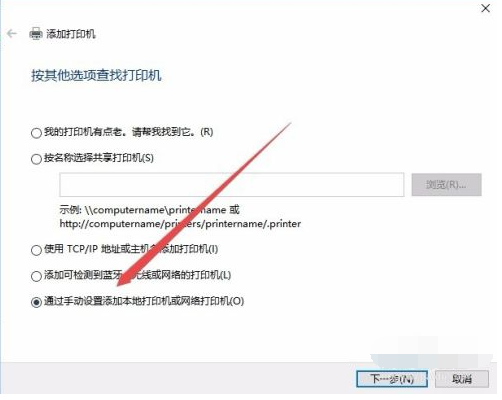
7、接下來就會彈出安裝打印機驅動程序窗口,在左側的廠商窗口中選擇打印機的廠家,在右側列表中選擇打印機的型號。
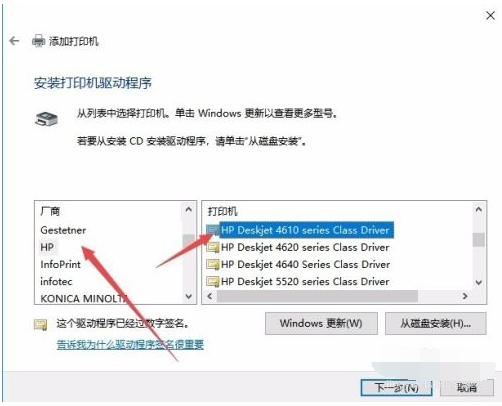
8、這時就會出現正在安裝打印機的窗口了。待安裝完成后就可以正常使用打印機了。
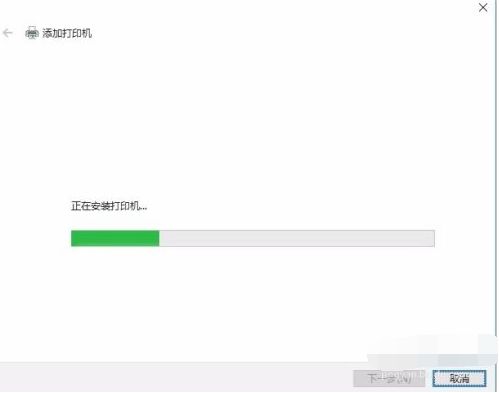
“win10安裝打印機驅動的方法是什么”的內容就介紹到這里了,感謝大家的閱讀。如果想了解更多行業相關的知識可以關注億速云網站,小編將為大家輸出更多高質量的實用文章!
免責聲明:本站發布的內容(圖片、視頻和文字)以原創、轉載和分享為主,文章觀點不代表本網站立場,如果涉及侵權請聯系站長郵箱:is@yisu.com進行舉報,并提供相關證據,一經查實,將立刻刪除涉嫌侵權內容。